当电脑的运行内存(RAM)不足时,可能会对性能和用户体验产生多方面的影响。以下是具体表现及应对建议:
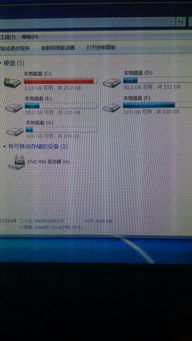
一、内存不足的常见表现
1. 系统运行缓慢
内存不足时,系统会频繁使用硬盘作为虚拟内存(页面文件),但硬盘速度远低于RAM,导致操作卡顿、响应延迟。
例子:打开文件、切换窗口、启动程序时明显变慢。
2. 多任务处理困难
同时运行多个程序(如浏览器、办公软件、设计工具)时,内存不足会导致程序频繁崩溃或强制关闭。
例子:浏览器标签页过多时,页面无响应或自动刷新。
3. 程序崩溃或报错
系统可能提示“内存不足”错误(如Windows的“Out of Memory”),甚至直接关闭占用内存较高的程序。
例子:运行Photoshop或视频剪辑软件时突然闪退。
4. 游戏或图形性能下降
大型游戏或图形处理软件需要大量内存缓存数据,内存不足会导致帧率降低、画面卡顿或加载失败。
例子:玩《原神》或使用Blender渲染时频繁卡顿。
5. 启动和加载时间延长
开机时需要加载系统服务和后台程序到内存,内存不足会延长启动时间;打开大型文件(如视频、工程文件)也会变慢。
二、内存不足的应对措施
1. 升级物理内存(推荐)
增加内存条是最直接的解决方案。根据需求选择容量:
轻度使用(办公、网页):8GB
中度使用(多任务、游戏):16GB
专业需求(视频剪辑、3D建模):32GB或更高。
2. 优化后台程序
关闭不必要的后台进程(通过任务管理器检查),禁用开机自启动的无用程序(如Windows的“启动”选项卡)。
3. 增加虚拟内存
手动扩展虚拟内存(页面文件)作为临时补充,但效果有限且会占用硬盘空间。
操作步骤(Windows):
设置 → 系统 → 高级系统设置 → 性能选项 → 高级 → 虚拟内存 → 调整大小。
4. 减少内存占用
使用轻量级软件替代(如用Edge替代Chrome),避免同时运行过多程序。
5. 检查内存泄漏或恶意软件
某些程序可能存在内存泄漏(持续占用内存不释放),或电脑感染病毒导致内存异常占用。使用杀毒软件扫描系统。
三、如何判断内存是否不足?
Windows:按 `Ctrl+Shift+Esc` 打开任务管理器 → 查看“性能”选项卡中的内存使用率。如果长期超过80%,说明需要升级。
macOS:打开“活动监视器” → 查看“内存压力”指标,红色表示内存紧张。
总结
内存不足会显著影响电脑的流畅性和稳定性,尤其是对于多任务、大型软件或游戏用户。如果优化后仍无法满足需求,升级内存是最有效的解决方案。定期清理后台程序和垃圾文件也能缓解内存压力。


